Hostinger е одличен веб-домаќин, но една голема грешка е тоа што бесплатниот SSL сертификат не е вклучен во сите заеднички планови за хостирање и на домени домени. Но инсталирање SSL на СИТЕ планови ⇣ е лесно да се направи со овој чекор-по-чекор водич.
Hostinger обезбедува бесплатен SSL сертификат на сите планови, освен за заедничките планови за хостирање Single и Premium на почетно ниво. Исто така. Не постои начин да се добие бесплатен SSL сертификат на домени домени во Hostinger.
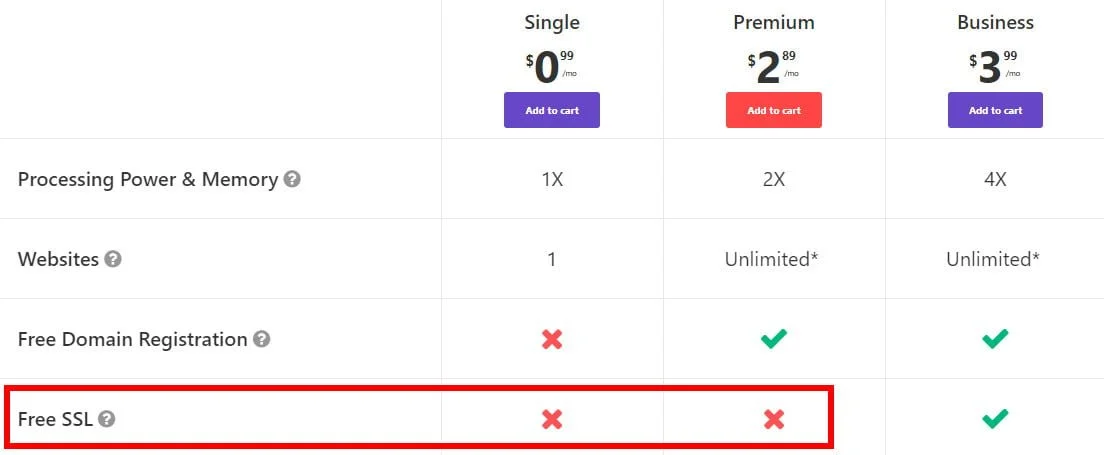
Што ќе научите во оваа статија:
- како да се инсталирајте бесплатен SSL сертификат на СИТЕ заеднички планови за хостирање на Hostinger.
- како да се инсталирајте бесплатен SSL сертификат на вашите дополнителни домени во Hostinger.
- Како да добиете бесплатен и доверлив SSL сертификат од Ајде да шифрираме.
- Како да го користите Бесплатен волшебник за SSL сертификат ZeroSSL.
- и на крајот имаат вашата веб-локација користи https:// шифрирана врска со веб-локација и добијте ја иконата за заклучување во лентата за адреси.
- Проверете го мојот Преглед на хостингер овде
Но прво…
Зошто ви е потребен SSL сертификат?
Едноставно затоа што корисниците очекуваат безбедно и приватно онлајн искуство кога ја користат вашата веб-страница.
HTTPS е HTTP со TLS шифрирање. HTTPS користи TLS (SSL) за шифрирање на нормални HTTP барања и одговори, правејќи го побезбеден и посигурен. Веб-страницата што користи HTTPS има https:// на почетокот на нејзината URL-адреса наместо http://, како што е https://www.websiterating.com. Извор: Cloudflare
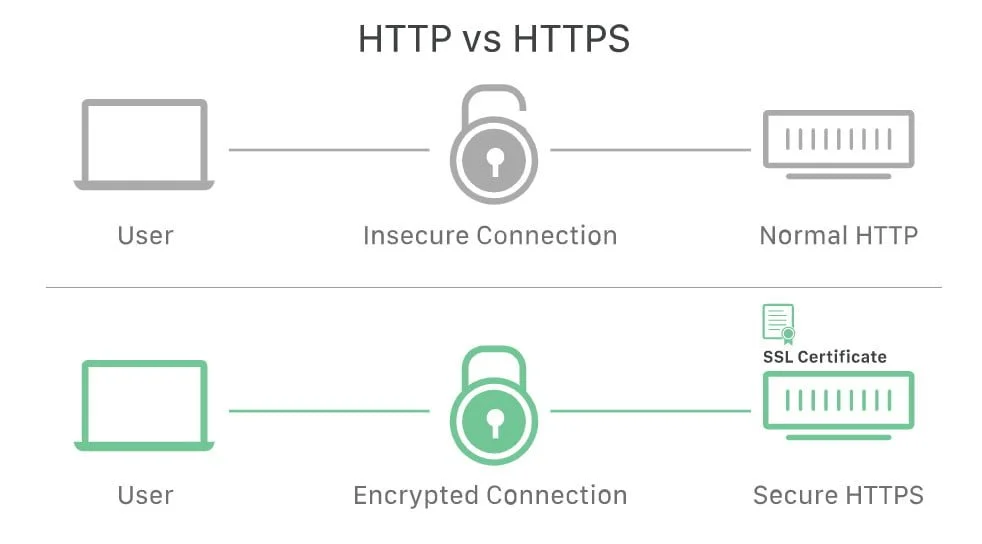
Секогаш треба да ја заштитите вашата веб-страница со HTTPS, дури и ако таа не се справува со чувствителни комуникации.
Може да добиете премиум SSL сертификат и купете премиум SSL сертификат од Hostinger.
Но, зошто треба кога бесплатно е… БЕСПЛАТНО!
Ајде да шифрираме е непрофитен орган за сертификати управуван од Истражувачката група за безбедност на Интернет (ISRG) кој обезбедува бесплатен SSL сертификат на која било веб-страница.
Сертификатот Let's Encrypt SSL не ве чини ништо, меѓутоа, единствената лоша страна е што бара од вас повторно да го потврдувате сертификатот еднаш на секои 90 дена, што може да биде проблем за некои луѓе.
Како да инсталирате бесплатен SSL сертификат на Hostinger
Еве чекор-по-чекор водич за тоа како да инсталирате бесплатен SSL сертификат од Let's Encrypt генериран од ZeroSSL за да се инсталира на вашата веб-локација хостирана од Hostinger.
Над главата на Бесплатен волшебник за SSL сертификат на ZeroSSL.
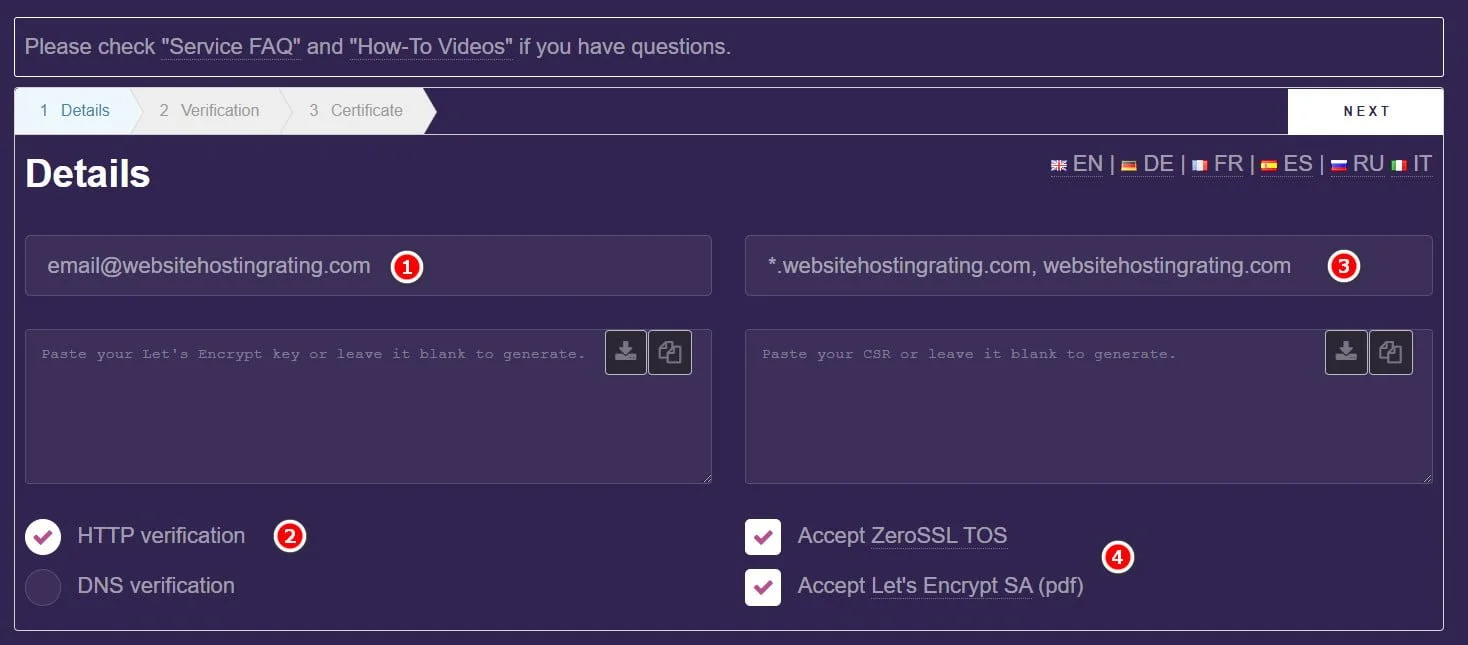
- Внесете ја вашата адреса за е-пошта. Ова е опционално, но е корисно ако сакате да добивате известувања за претстојното истекување на сертификатот.
- Штиклирајте го полето „Потврда на HTTP“.
- Внесете ги вашите имиња на домени и одделете ги имињата на домени со запирка или празно место.
Внесете и www и non-www. Исто така, можете да креирате сертификат со џокер (како во „*.domain.com“) и ова ќе создаде SSL за кој било поддомен, на пр. www., blog., shop. итн. На пример, би внел во *.websitehostingrating.com, websitehostingrating.com
- Прифатете ги правилата и условите.
Потоа притиснете „следно“.
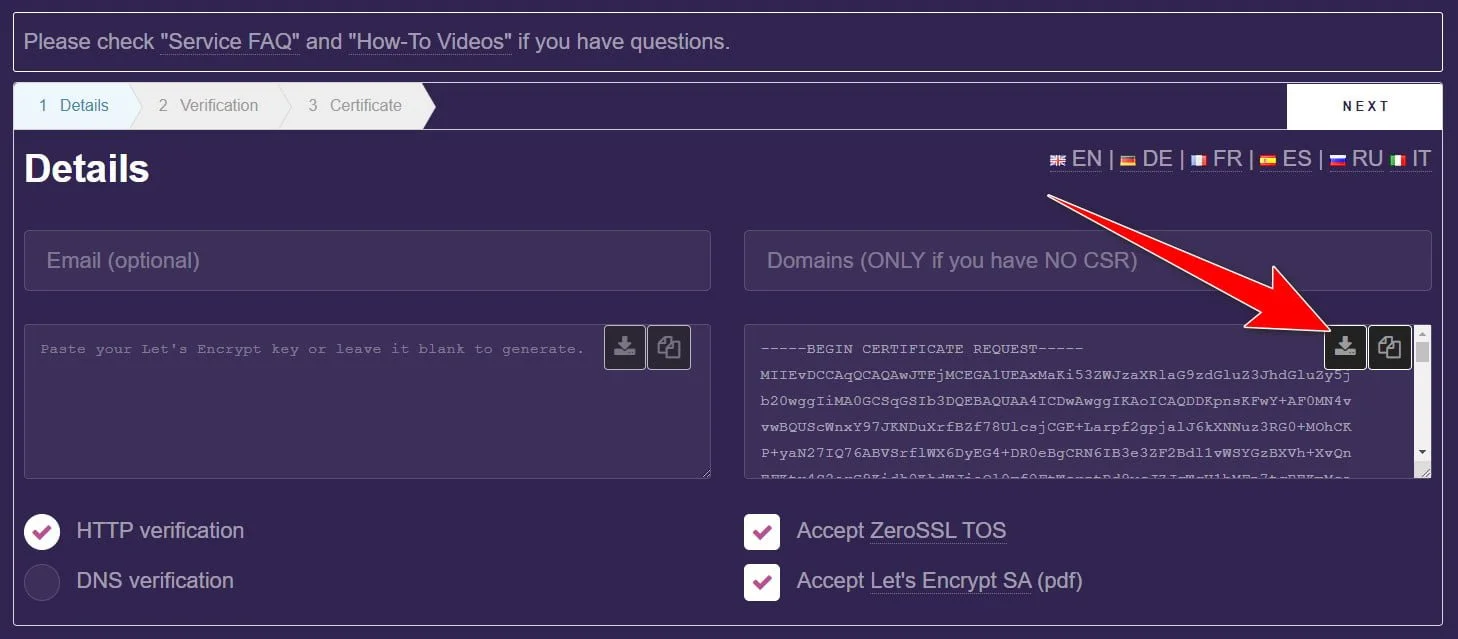
- Преземете го ООП (Барање за потпишување сертификат)
Притиснете „следно“.
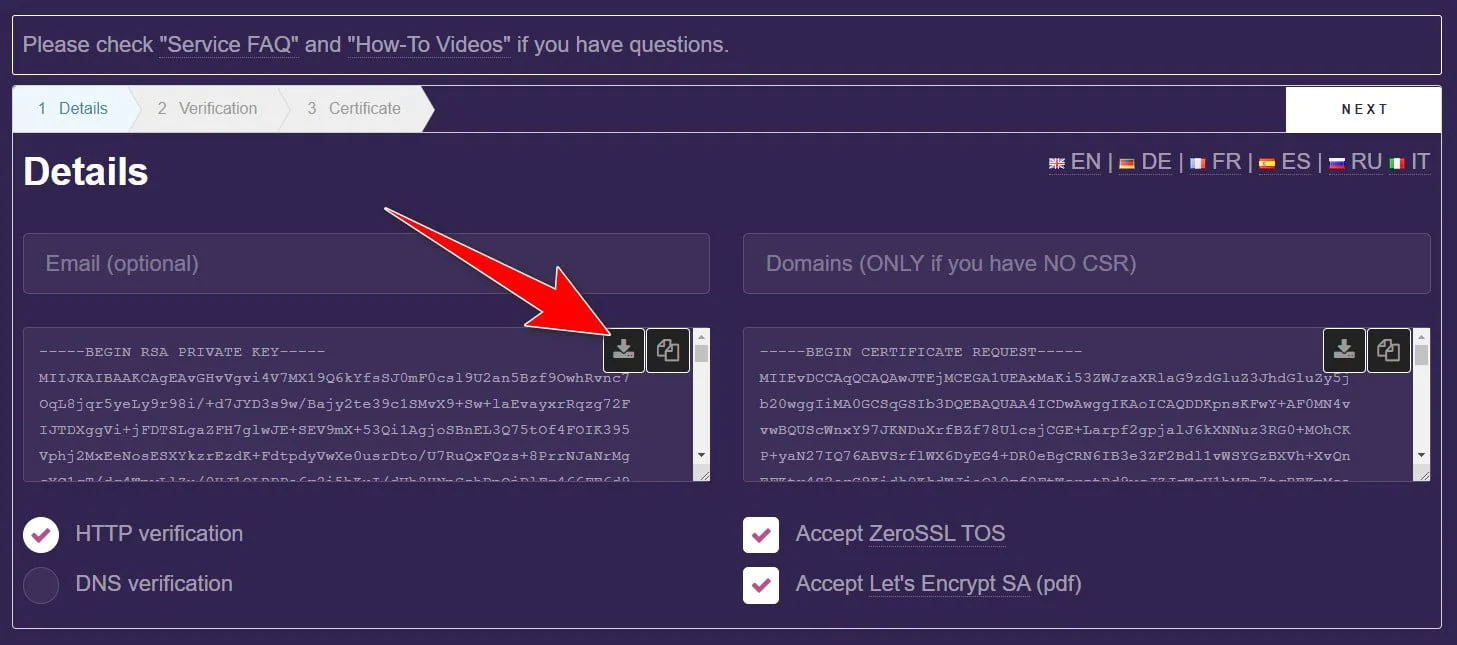
- Преземете го приватниот клуч
Повторно притиснете „следно“.
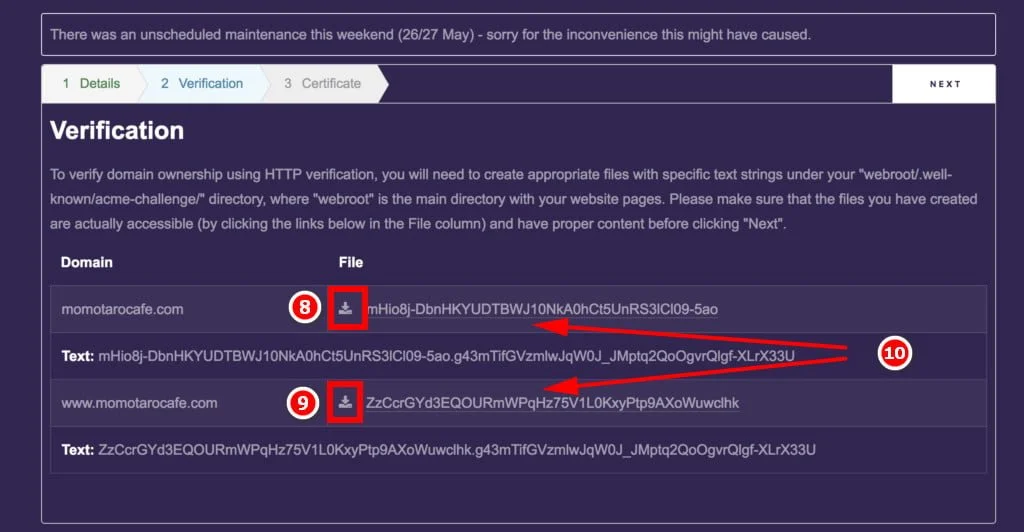
- Одете во Hpanel на Hostinger и кликнете на „Управувач со датотеки“ и одете во вашата основна папка на вашиот домен. Креирај две нови папки; .добро познат и во него креирајте фолдер за acme-challenge. Патеката треба да биде: domain.com/.well-known/acme-challenge/
Ако креирате SSL сертификат за домен домен, тогаш само одете до коренот на тој домен домен (т.е. каде и да е вашиот index.html или index.php за тој домен).
- Преземете ја првата датотека и поставете ја во папката /acme-challenge/
- Преземете ја втората датотека и исто така поставете ја во папката /acme-challenge/
- Кликнете на врските за да потврдите дека датотеките се правилно поставени.
Вашиот сертификат е подготвен сега, скролувајте надолу и преземете ги Сертификатот и Приватниот клуч бидејќи ќе треба да ги поставите на Hpanel на Hostinger.
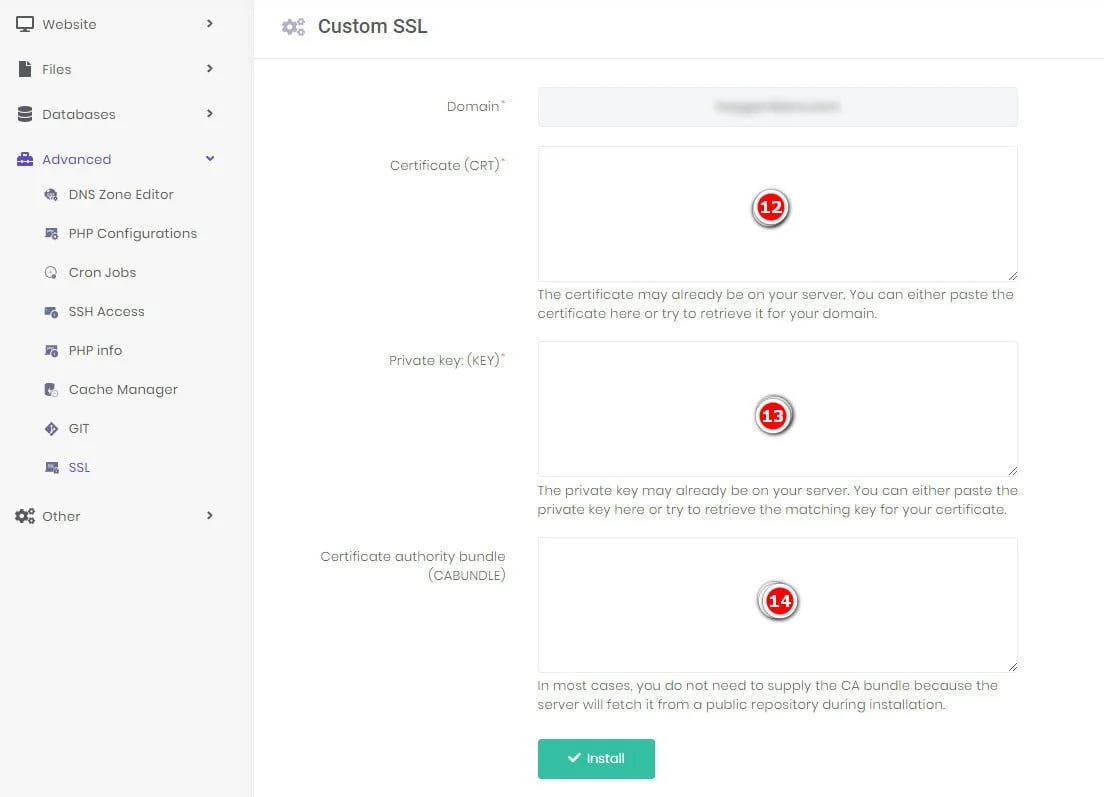
- Упатете се до вашиот Hostinger's Hpanel и одете во делот SSL за името на доменот за кој сте генерирале SSL.
- Залепете го сертификатот (кој сте го преземале претходно)
- Залепете го приватниот клуч (кој сте го преземале претходно)
- Оставете го празно полето за овластување за сертификати (CABUNDLE).
Кликнете на „инсталирај“ и ќе се инсталира вашиот SSL сертификат.
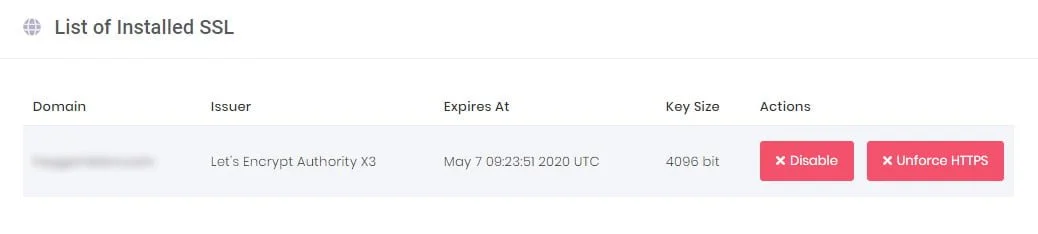
Се е готово! На врвот на страницата ќе се прикаже вашиот новоинсталиран SSL сертификат.
Ако сте повеќе визуелен ученик, еве видео на YouTube што ве води низ процесот GoDaddy (но тоа е 99% идентично со Hostinger):
Само уште една работа.
По инсталирањето на SSL сертификатот, вашата веб-локација сè уште ќе биде достапна и преку HTTP и HTTPS. Сепак, подобро е да користите само HTTPS бидејќи ги шифрира и обезбедува податоците на вашата веб-локација. Кликнете на копчето „Присили HTTPS“ за да го принудите HTTPS на целиот дојдовен сообраќај.
Резиме
Повеќето веб хостинг компании нудат бесплатни SSL сертификати со нивните хостинг планови, вклучувајќи го и Hostinger.
Но, едно незадоволство со Hostinger е тоа што нивните заеднички планови за хостирање на почетно ниво не доаѓаат со бесплатен SSL, исто така, ако сакате да креирате домени за додатоци за да хостираат повеќе веб-локации на вашиот план на Hostinger, тогаш овие домени за додатоци не доаѓаат со бесплатен SSL или.
Можете, се разбира, да продолжите и да купите премиум SSL сертификат од Хостингер, но има бесплатна и лесна алтернатива.
Овој водич чекор-по-чекор ве води низ тоа како да инсталирате бесплатен SSL сертификат издаден од Let's Encrypt и да ја користите бесплатната онлајн алатка ZeroSSL за да го инсталирате сертификатот на вашата веб-локација хостирана на Hostinger.
